.webp)
要約:Google Meet にノートパソコンまたはモバイルから参加する方法
- 直接リンクを使って Google Meet に参加する。
- カレンダーの招待から Google Meet にアクセスする。
- Google Meet の公式ウェブサイトから直接会議に参加する。
- モバイルアプリを使う/使わないでモバイル端末から Google Meet にアクセスする。
- Gmail から直接 Google Meet 会議に参加する。
- Google アカウントがなくても Google Meet に参加する。
直接リンクを使って Google Meet に参加する
会議のリンクを持っていれば、それをクリックするだけで簡単に参加できます。これはノートパソコンでもモバイルデバイスでも可能です。あるいは、リンクをコピーしてブラウザの URL バーに貼り付けても構いません。
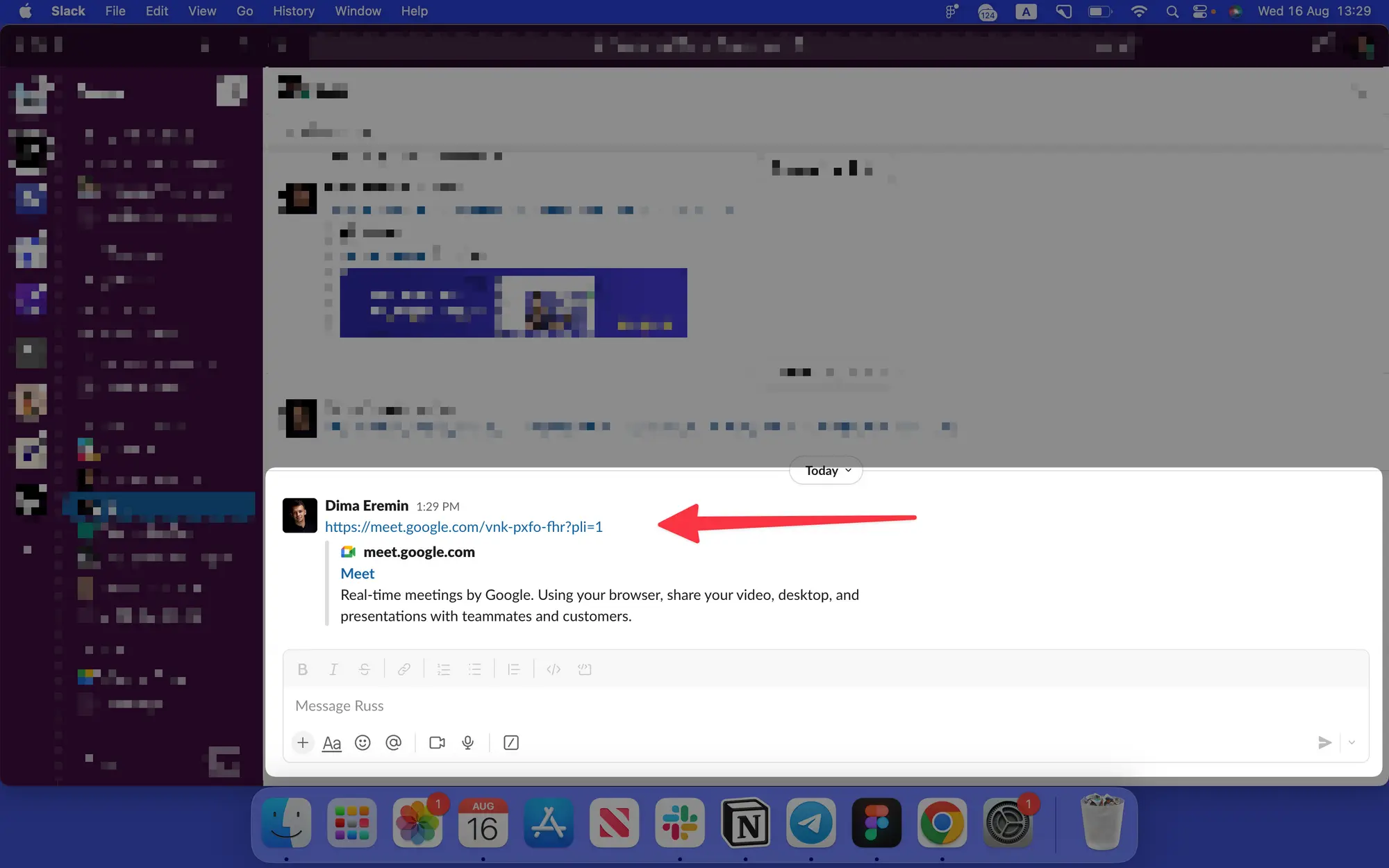
参加ページにリダイレクトされると、マイクをミュートしたりカメラをオフにしたりするオプションが表示されます。準備ができたら、画面右側にある「参加」ボタンに進んでください。「今すぐ参加」ボタンをクリックすると、すぐに Google Meet の会議に参加できます。
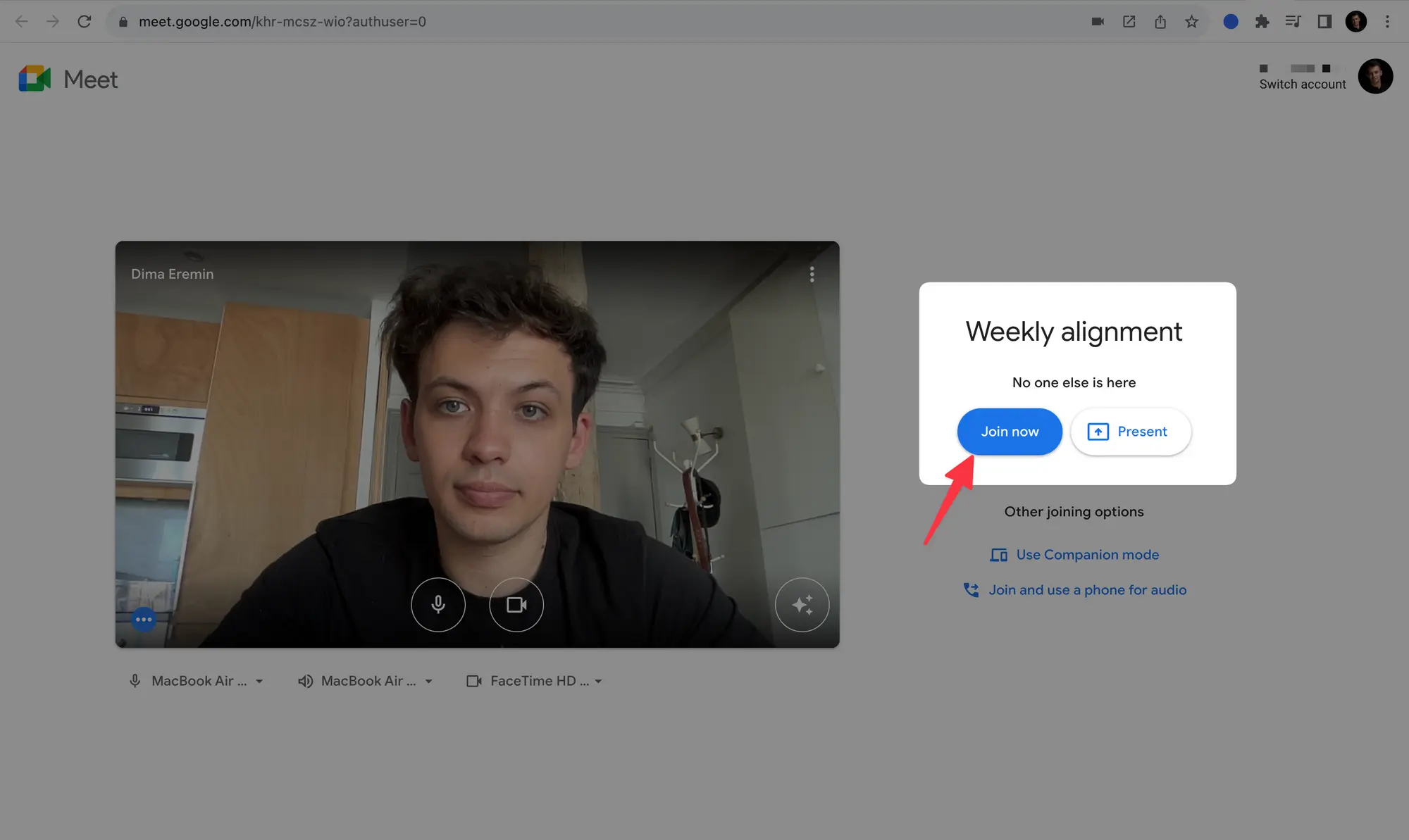
カレンダーの招待から Google Meet にアクセスする
事前にスケジュールされた会議がある場合は、カレンダーに移動して該当する招待を見つけてください。スケジュールされたイベントをクリックします。ポップアップ内に「Google Meet で参加」というボタンが表示されます。
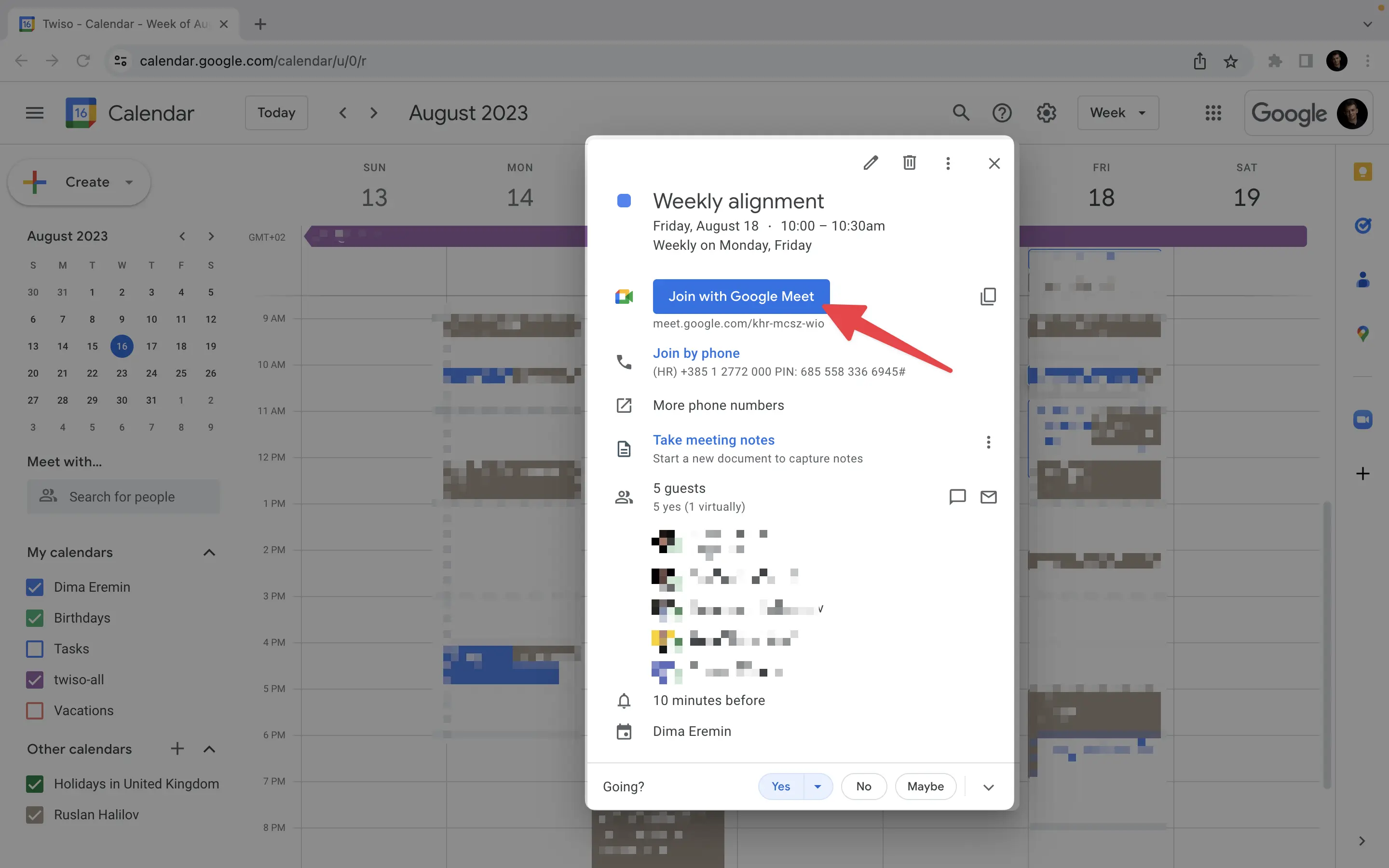
Google Meet の公式ウェブサイトから直接会議に参加する
Google Meet の公式ウェブサイトにアクセスし、空欄のフィールドにリンク、コード、またはニックネームを貼り付けます。その後、「参加」ボタンをクリックします。リンクをクリックすると、参加ページにリダイレクトされるので、「今すぐ参加」ボタンをクリックしてください。
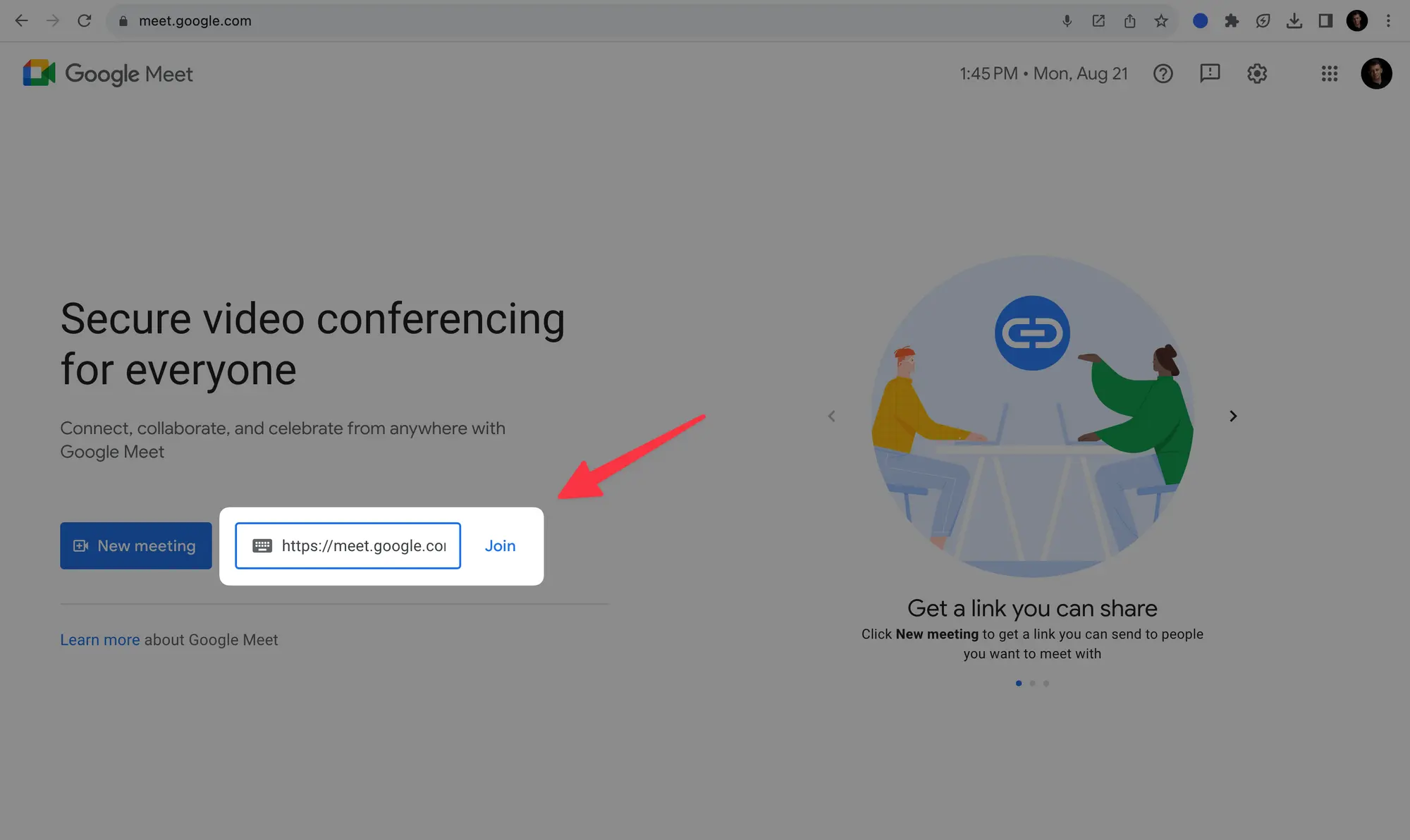
モバイルアプリを使用する/しないでモバイル端末から Google Meet にアクセスする
モバイル端末では、カレンダー、直接リンク、または Google Meet のウェブサイトを通じて会議に参加できます。より快適な体験を求める場合は、iOS および Android 両方で利用可能な Google Meet アプリのダウンロードを検討してください。
Gmail から直接 Google Meet 会議に参加する
Gmail にアクセスし、左側のパネルにある「Meet」アイコンをクリックします。参加したい会議を選択し、「今すぐ参加」ボタンをクリックしてください。
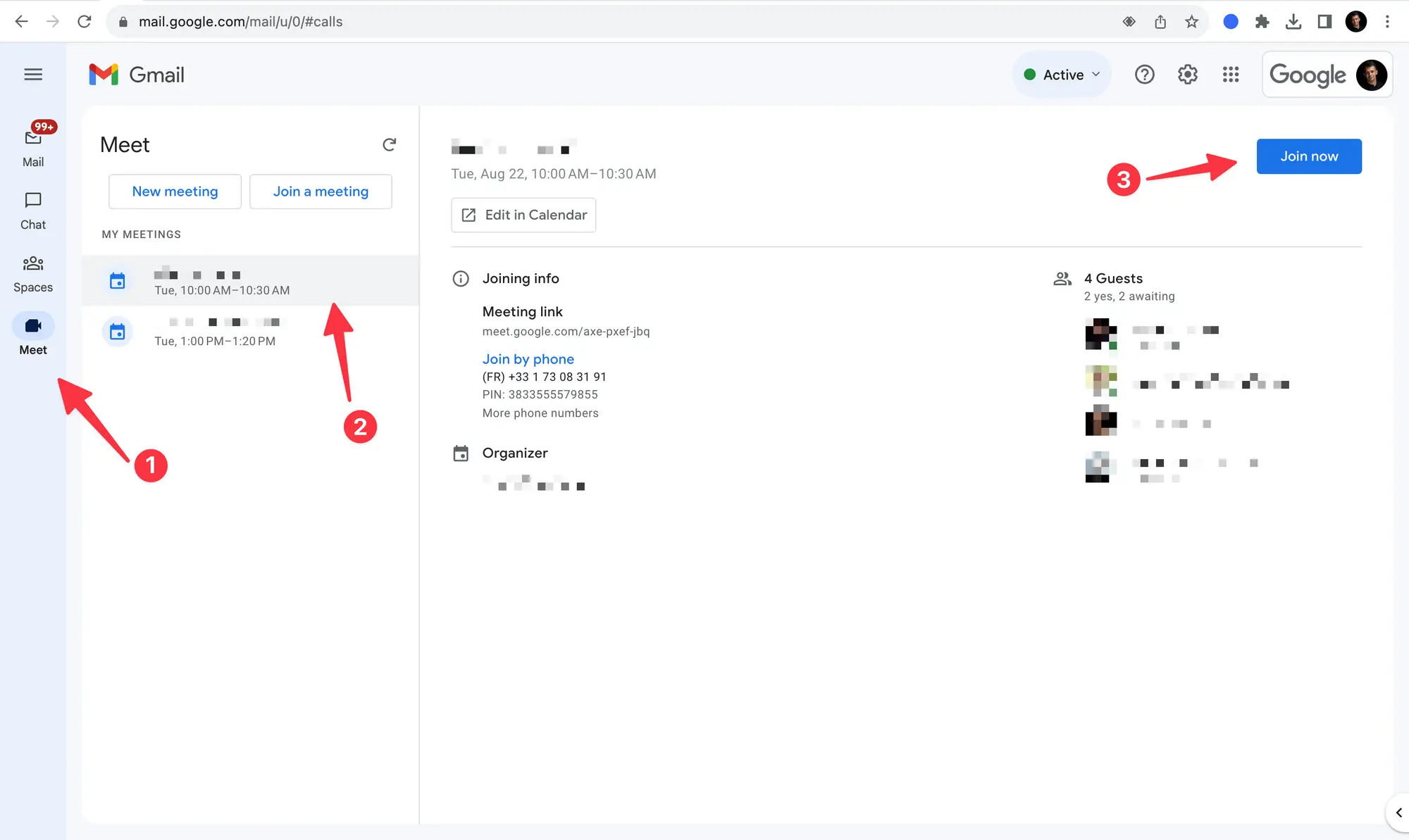
Google アカウントがなくても Google Meet に参加する
Google アカウントがなくても Google Meet に参加するには、主催者から会議のリンクまたはコードを受け取る必要があります。これらのユーザーは自分で会議を開始することはできません。また、Google アカウントなしではモバイルアプリを使用できないため、デスクトップ版の Google Meet を使って参加する必要があります。
一緒に手順を確認してみましょう:
- 会議の主催者から参加用のコードまたはリンクを受け取る。
- Google Meet のウェブサイトにアクセスする。
- 画面下部付近にある「コードまたはリンクを入力」ボックスを探す。
- 会議リンクまたはコードをそのボックスに貼り付ける。
- 「参加」ボタンをクリックする。
そして完了です!会議を楽しんでください!

%201.svg)
